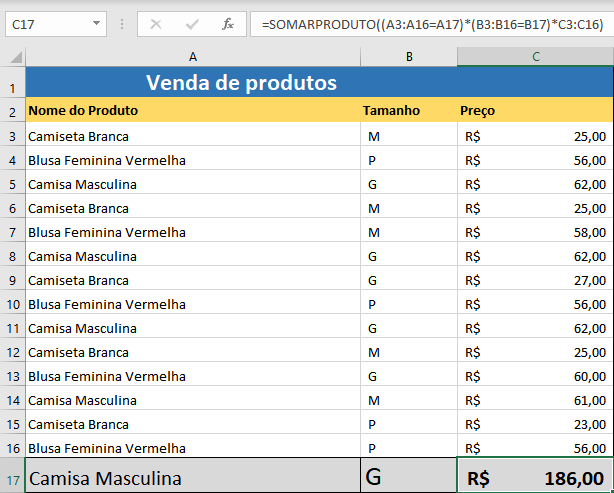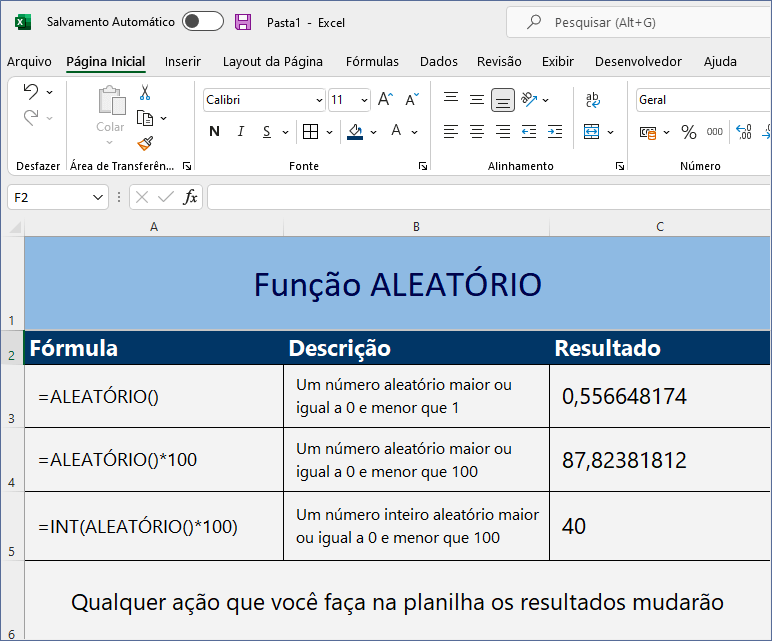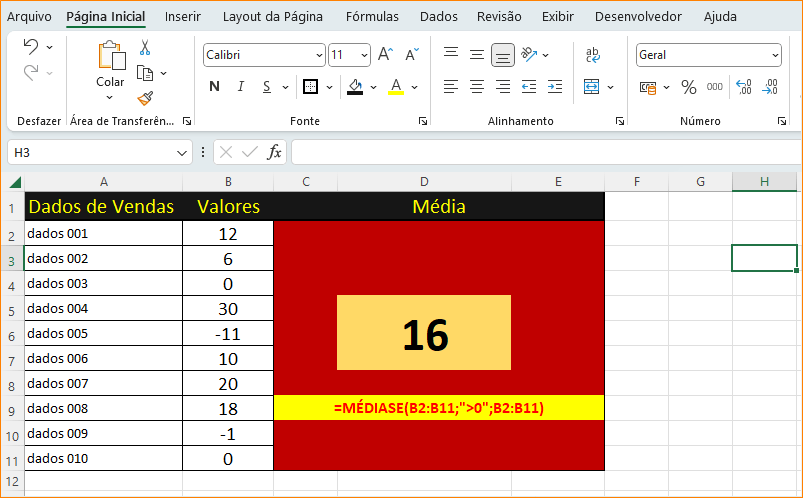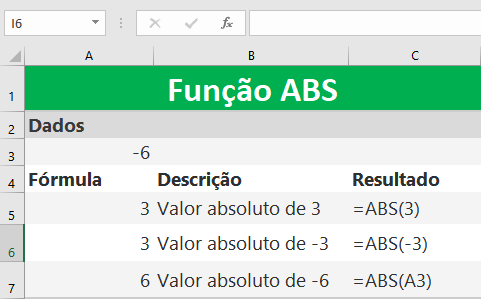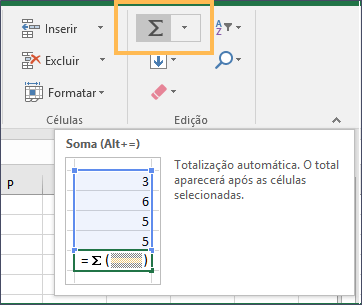Função AGREGAR do excel o que é e como usar
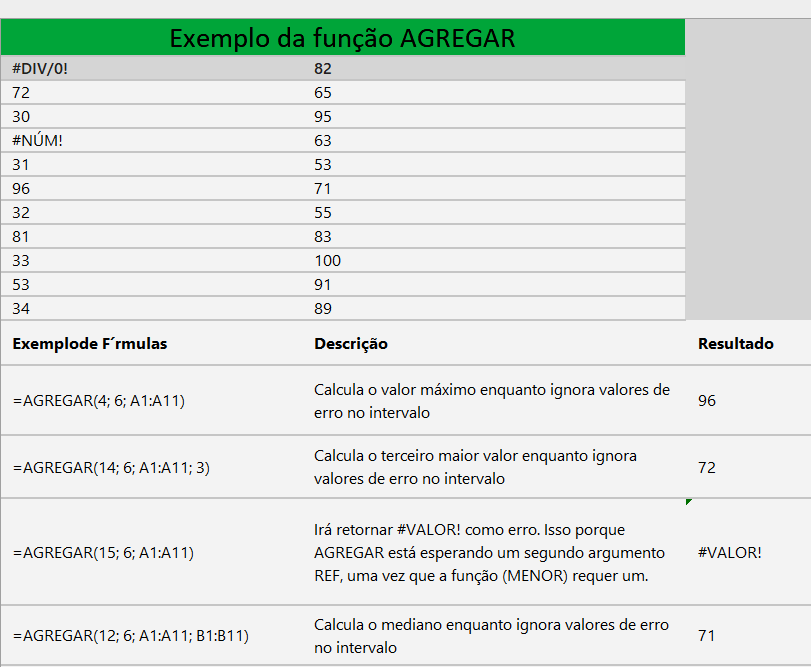
A função AGREGAR do Excel retorna a agregação de uma determinada tabela de dados ou lista de dados. Ela compreende várias funções matemáticas, como: média, soma, máximo, mínimo, maior, menor e muitas outras. Trabalha juntamente com as condições que são personalizadas para cada uma dessas subfunções disponíveis na função AGREGAR, funções matemáticas e trigonométricas.
O primeiro argumento é um número de função e os outros argumentos consistem em um intervalo de conjuntos de dados. É preciso lembrar o número da função para saber qual função usar. A função AGREGAR pode aplicar diferentes funções de agregação a uma lista ou a um banco de dados com a opção de ignorar linhas ocultas e valores de erro.
Sintaxe da Função AGREGAR
Existem 2 sintaxes para a função AGGREGATE:
1. Sintaxe de REFERÊNCIA
A sintaxe de REFERÊNCIA para a função AGREGAR do Microsoft Excel é:
AGREGAR(função, opção, referência1, [referência2], ... )
2. Sintaxe MATRICIAL
A sintaxe MATRICIAL para a função AGREGAR do Microsoft Excel é:
AGREGAR( função, opções, matriz, [argumento_opcional] )
A sintaxe da função AGREGAR tem os seguintes argumentos:
Núm_função Obrigatório. Um número de 1 a 19 que especifica qual função usar.
| núm_função | Função |
|---|---|
| 1 | MÉDIA |
| 2 | CONT.NÚM |
| 3 | CONT.VALORES |
| 4 | MÁX |
| 5 | MÍN |
| 6 | PRODUTO |
| 7 | DESVPAD.A |
| 8 | DESVPAD.P |
| 9 | SOMA |
| 10 | VAR.A |
| 11 | VAR.P |
| 12 | MED |
| 13 | MODO.ÚNICO |
| 14 | MAIOR |
| 15 | MENOR |
| 16 | PERCENTIL.INC |
| 17 | QUARTIL.INC |
| 18 | PERCENTIL.EXC |
| 19 | QUARTIL.EXC |
Opções: Obrigatório. Um valor numérico que determina quais valores ignorar no intervalo de avaliação da função.
A função não ignorará linhas ocultas, subtotais aninhados ou agregados aninhados se o argumento de matriz incluir um cálculo, por exemplo: =AGREGAR(14,3,A1:A100*(A1:A100>0),1)
| Opção | Comportamento |
|---|---|
| 0 ou não especificado | Ignorar funções SUBTOTAL e AGREGAR aninhadas |
| 1 | Ignorar linhas ocultas, funções SUBTOTAL e AGREGAR aninhadas |
| 2 | Ignorar valores de erro, funções SUBTOTAL e AGREGAR aninhadas |
| 3 | Ignorar linhas ocultas, valores de erro, funções SUBTOTAL e AGREGAR aninhadas |
| 4 | Ignorar nada |
| 5 | Ignorar linhas ocultas |
| 6 | Ignorar valores de erro |
| 7 | Ignorar linhas ocultas e valores de erro |
Exemplo da função AGREGAR do Microsoft Excel
Copie a tabela a seguir (ela foi retirada do site office 365) e cole na célula A1 de uma nova planilha de Excel.
Confira os exemplos e crie sua própria tabela, com seus dados e adicione a função agregar.
| Exemplo da função AGREGAR | ||
|---|---|---|
| #DIV/0! | 82 | |
| 72 | 65 | |
| 30 | 95 | |
| #NÚM! | 63 | |
| 31 | 53 | |
| 96 | 71 | |
| 32 | 55 | |
| 81 | 83 | |
| 33 | 100 | |
| 53 | 91 | |
| 34 | 89 | |
| Exemplo de Fórmulas | Descrição | Resultado |
| =AGREGAR(4; 6; A1:A11) | Calcula o valor máximo enquanto ignora valores de erro no intervalo | 96 |
| =AGREGAR(14; 6; A1:A11; 3) | Calcula o terceiro maior valor enquanto ignora valores de erro no intervalo | 72 |
| =AGREGAR(15; 6; A1:A11) | Irá retornar #VALOR! como erro. Isso porque AGREGAR está esperando um segundo argumento REF, uma vez que a função (MENOR) requer um. | #VALOR! |
| =AGREGAR(12; 6; A1:A11; B1:B11) | Calcula o mediano enquanto ignora valores de erro no intervalo | 71 |
| =MÁXIMO(A2:A3) | Retornará um valor de erro, uma vez que existem valores de erro no intervalo de avaliação. | #DIV/0! |
Principais características
Os recursos da função AGREGAR estão listados a seguir:
- Ele não reconhece o valor
function_nummaior que 19 e menor que 1. - Para Option Number, a função AGREGAR não identifica os valores maiores que 7 e menores que 1.
- Se alimentarmos quaisquer outros valores, dá um
#VALOR! erro. - Ele sempre aceita um valor numérico e sempre retorna um valor numérico como saída.
- Ele ignora apenas as linhas ocultas, mas não ignora as colunas ocultas.
As Melhores Cadeiras Para Escritórios: Compre aqui!